كيفية تحويل ملف RAR إلى ZIP في ويندوز

هل لديك بعض ملفات RAR التي ترغب في تحويلها إلى ملفات ZIP؟ تعلم كيفية تحويل ملف RAR إلى صيغة ZIP.

أدى تحديث كبير جديد لنظام Windows، الذي يسمى 24H2، للأسف إلى العديد من المشاكل. فقد تسبب في مشاكل مع إعدادات الصوت وبعض الأدوات، على سبيل المثال. وقد اكتشف العديد من المستخدمين أيضاً أن تحديث 24H2 يفسد Auto HDR، وهي مشكلة كبيرة على وجه الخصوص للاعبين - فقد يتسبب في عرض الألعاب بشكل غير صحيح أو يتعطل فجأة.
لحسن الحظ، هناك عدة طرق للتغلب على هذه المشكلة.
إذا كنت واحداً من العديد من المستخدمين الذين تأثروا بمشكلة Auto HDR في تحديث 24H2، فقد نشرت Microsoft حلاً رسمياً. بشكل أساسي، عليك تعطيل Auto HDR لتجنب مشاكل العرض والأعطال، بينما تنتظر تحديثًا مستقبليًا من شأنه حل المشكلة. إليك كيفية القيام بذلك:
| الخطوة | الوصف |
|---|---|
| الخطوة 1: | اذهب إلى قائمة الإعدادات. يمكنك الوصول إليها باستخدام اختصار قائمة البدء أو بالضغط على مفاتيح "Windows" و"I" في نفس الوقت. |
| الخطوة 2: | انقر على "النظام" ثم "العرض". |
| الخطوة 3: | ابحث عن الخيار المعنون "HDR" واختره. |
| الخطوة 4: | ابحث عن إعداد "Auto HDR" وقم بإيقاف تشغيله. ثم، سيكون الأمر مجرد انتظار Microsoft لإصدار تحديث آخر لنظام Windows الذي يصلح المشكلة، بحيث يمكنك إعادة تشغيل Auto HDR. |
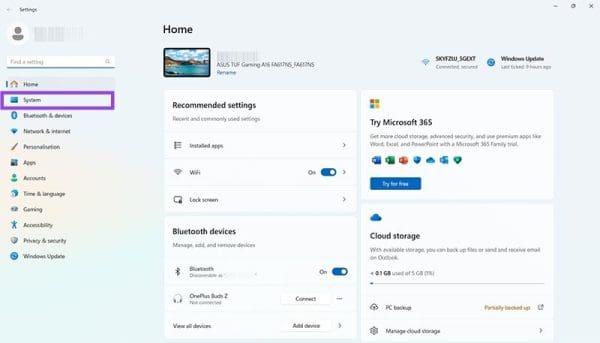
خيار آخر لديك إذا كان تحديث 24H2 يفسد Auto HDR بالنسبة لك هو التراجع أو الرجوع عن التحديث، مما يعيد جهازك إلى حالة قبل تثبيته. لن تكون هذه الخيار متاحة للجميع، ولكن قد يكون من المجدي متابعته، خاصة إذا كانت مشكلة Auto HDR تسبب لك الكثير من الإحباط، أو إذا كنت تواجه مشكلات وأخطاء أخرى تتعلق بتحديث 24H2.
إليك كيفية التراجع عن جهازك:
| الخطوة | الوصف |
|---|---|
| الخطوة 1: | افتح قائمة الإعدادات. استخدم اختصار "Windows" و"I" للوصول بسرعة، أو انقر ببساطة على "الإعدادات" في قائمة البدء. |
| الخطوة 2: | انقر على "النظام". ثم قم بالتمرير لأسفل حتى ترى "الاسترداد"، وانقر عليه. |
| الخطوة 3: | إذا كان جهازك قادرًا على التراجع عن التحديث، ينبغي أن ترى زر "العودة". انقر عليه ثم اتبع التعليمات المختلفة على الشاشة لاستعادة نظامك إلى إصدار سابق. ستحتاج إلى إعادة تشغيل جهازك أثناء هذه العملية، وبمجرد أن يعود للعمل، ينبغي أن تكون على إصدار سابق من Windows بدون مشكلة Auto HDR للتعامل معها. |
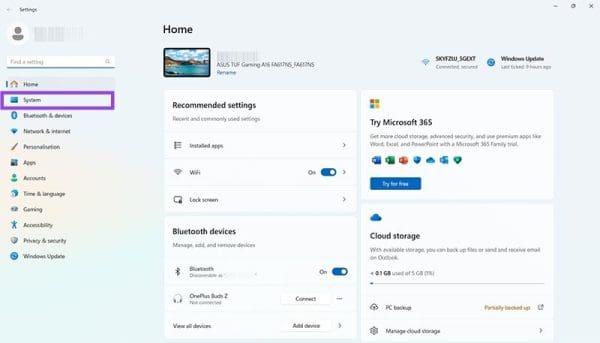
إذا لم ترَ زر "العودة"، فربما لا يحتوي الكمبيوتر الشخصي لديك على البيانات اللازمة لاستعادة نظامك. خياراتك الوحيدة في تلك المرحلة هي إما تعطيل Auto HDR، كما هو موضح أعلاه، والانتظار لإصلاح مستقبلي، أو يمكنك محاولة النقر على زر "إعادة تعيين الكمبيوتر" وإعادة تثبيت Windows. ينبغي أن تحل هذه المشكلة، لكنها تستغرق وقتًا وستحتاج إلى إعادة تثبيت التطبيقات عندما تنتهي.
هل لديك بعض ملفات RAR التي ترغب في تحويلها إلى ملفات ZIP؟ تعلم كيفية تحويل ملف RAR إلى صيغة ZIP.
هل تحتاج إلى جدولة اجتماعات متكررة على MS Teams مع نفس أعضاء الفريق؟ تعلم كيفية إعداد اجتماع متكرر في Teams.
نوضح لك كيفية تغيير لون التمييز للنصوص وحقول النص في أدوبي ريدر من خلال هذا الدليل خطوة بخطوة.
في هذا الدليل، نوضح لك كيفية تغيير إعداد التكبير الافتراضي في أدوبي ريدر.
يمكن أن يكون Spotify مزعجًا إذا كان يفتح تلقائيًا كلما قمت بتشغيل جهاز الكمبيوتر الخاص بك. قم بتعطيل البدء التلقائي باستخدام هذه الخطوات.
إذا فشل LastPass في الاتصال بخوادمه، قم بمسح ذاكرة التخزين المؤقت المحلية، تحديث مدير كلمات المرور، وتعطيل ملحقات المتصفح الخاصة بك.
لا يدعم Microsoft Teams حاليًا عرض الاجتماعات والمكالمات على التلفاز بشكل طبيعي. لكن يمكنك استخدام تطبيق لمعاكسة الشاشة.
هل تتساءل كيف يمكنك دمج ChatGPT في Microsoft Word؟ هذا الدليل يوضح لك كيفية القيام بذلك بالضبط من خلال إضافة ChatGPT لـ Word في 3 خطوات سهلة.
احتفظ بمسح الكاش في متصفح جوجل كروم الخاص بك مع هذه الخطوات.
يمكن أن تجعل المراجع المتقاطعة مستندك أكثر سهولة في الاستخدام وتنظيمًا وإمكانية الوصول. هذا الدليل سيعلمك كيفية إنشاء المراجع المتقاطعة في Word.






